
10 ちょっとしたヒント-2-
![]() ツールバーやメニューなどの位置 IEのメニューやツールバーの位置は好きなように変えられます。下の図は全ての一行ずつに出した状態です。
ツールバーやメニューなどの位置 IEのメニューやツールバーの位置は好きなように変えられます。下の図は全ての一行ずつに出した状態です。

たとえば、メニューを違う場所に移動させたいときは、メニューの右端にマウスポインターを当てて、![]() が出てくるところでドラッグすれば、移動できます。ほかのツールバーなども同じ要領でできます。下の図のように全てを一段に入れることもできます。また、自分が一番便利なように、また、必要なものだけを表示されるように、メユーなどの境目のところにポインタを当て、
が出てくるところでドラッグすれば、移動できます。ほかのツールバーなども同じ要領でできます。下の図のように全てを一段に入れることもできます。また、自分が一番便利なように、また、必要なものだけを表示されるように、メユーなどの境目のところにポインタを当て、![]() が出たら自分の必要なところを広げたり、いらないところを狭くしたりできます。
が出たら自分の必要なところを広げたり、いらないところを狭くしたりできます。
![]()
調整して、下の図はツールバーを大きくしてみたところです。他のメニューなどを使うときは、「>>」のところをクリックすれば、あとのメニューなどが出てきます。

また、ブラウザの右端にあるWindowsのマークを右クリックすると、下の図のようなメニューがでてきますので、それで、何を表示させたいかを選ぶこともできます。下の図では何も選ばれていない状態です。このときはメニューだけが表示されます。
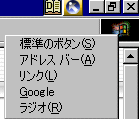
![]() 全画面表示 ブラウザのウィンドウを最大に大きくするには、「最大化」をしてから、メニューの「表示」の「全画面表示」をクリックします。
全画面表示 ブラウザのウィンドウを最大に大きくするには、「最大化」をしてから、メニューの「表示」の「全画面表示」をクリックします。
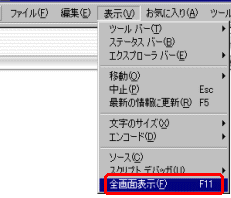
左下が通常で最大化した状態です。右下が全画面表示です。全画面表示のときは、「スタート」や「クイック起動」「起動メニュー」などもなくなります。全画面から普通の最大化に戻すときは、「元に戻す」(「最小化」の横)をクリックします。
| 通常の最大化 | 全画面表示 |
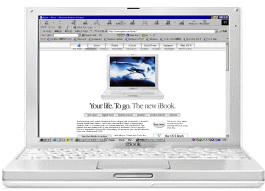 |
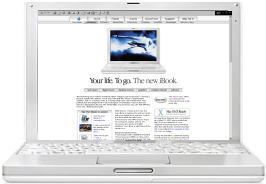 |
HOME/Word の使い方/IEの使い方/Excelの使い方/Outlook expressの使い方/Windows/ホームページの作り方/ホームページ作成代行/